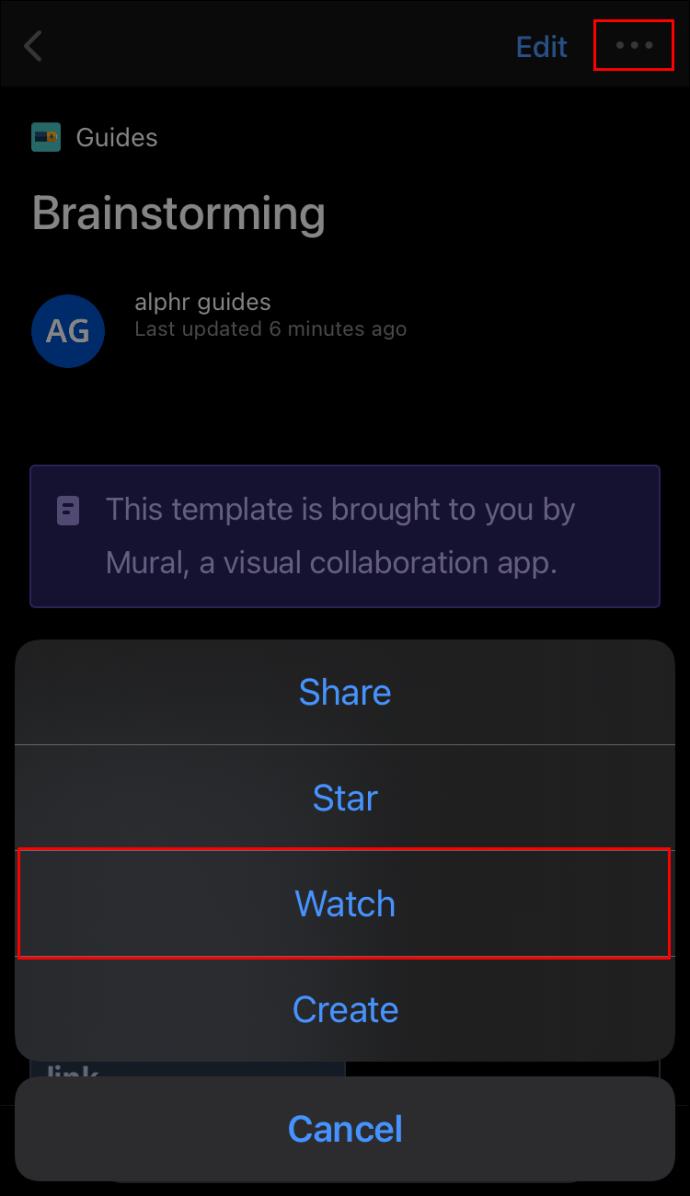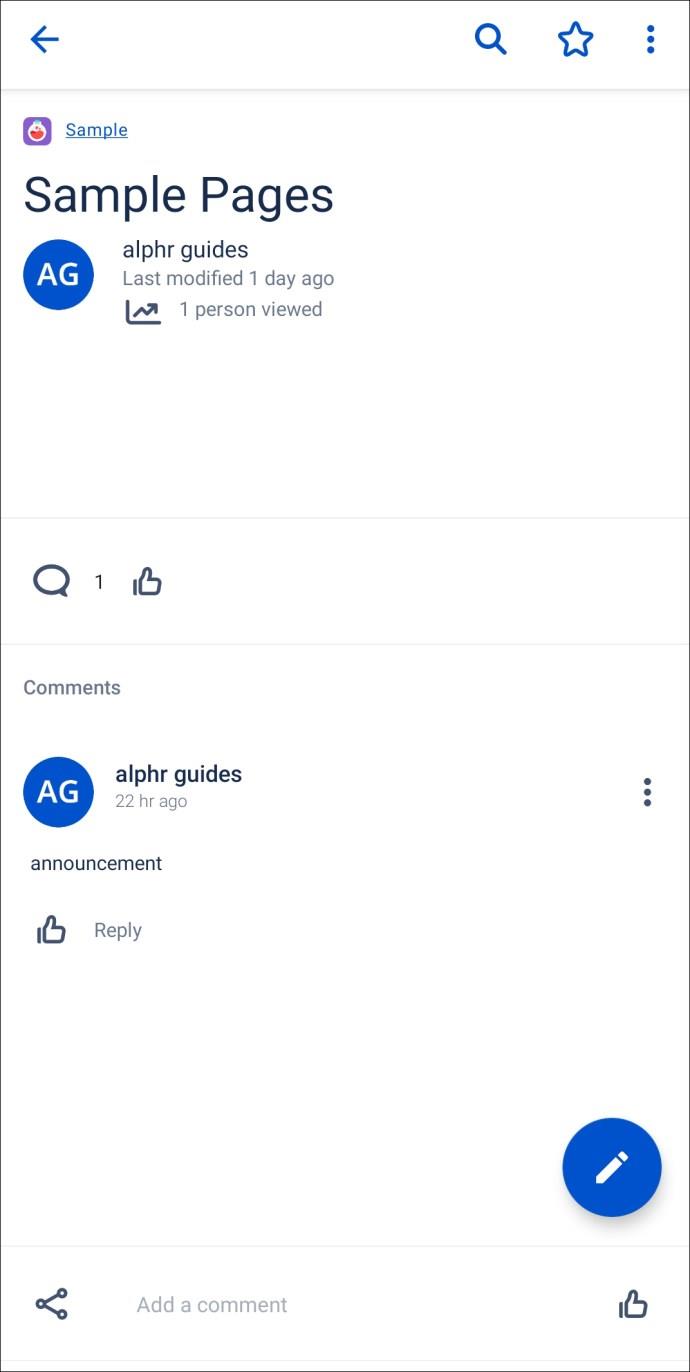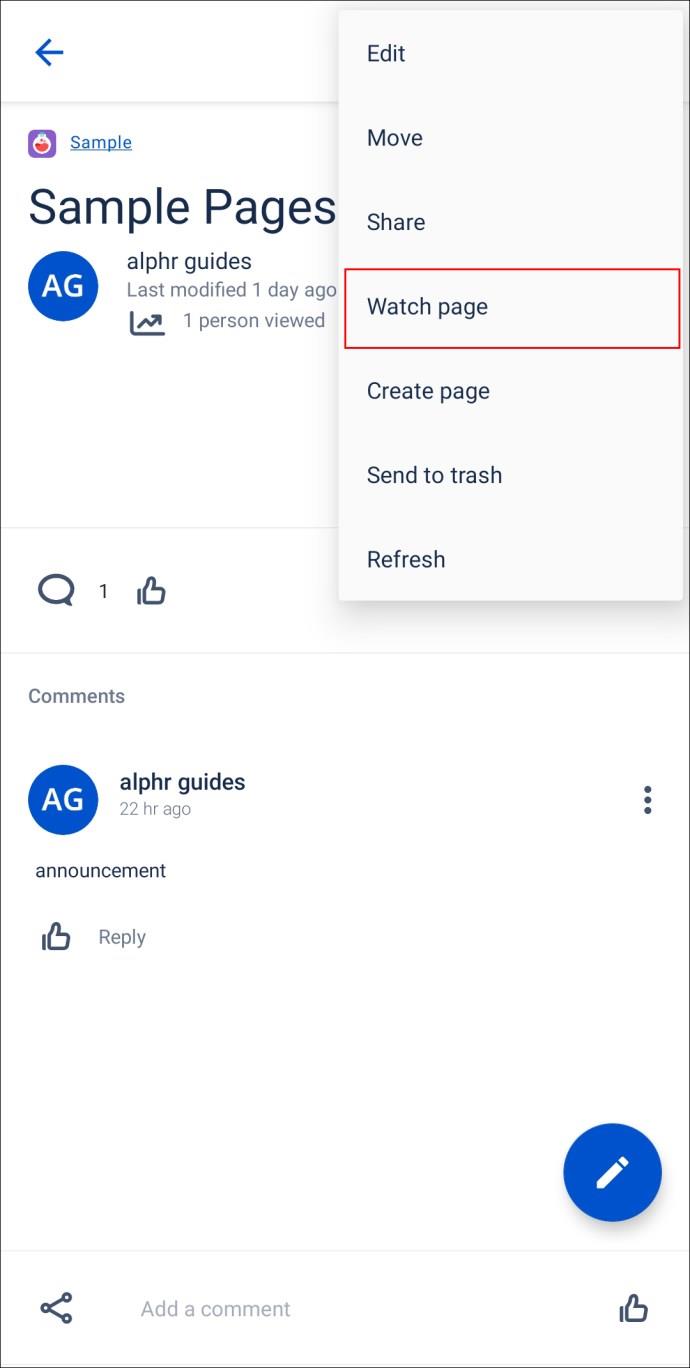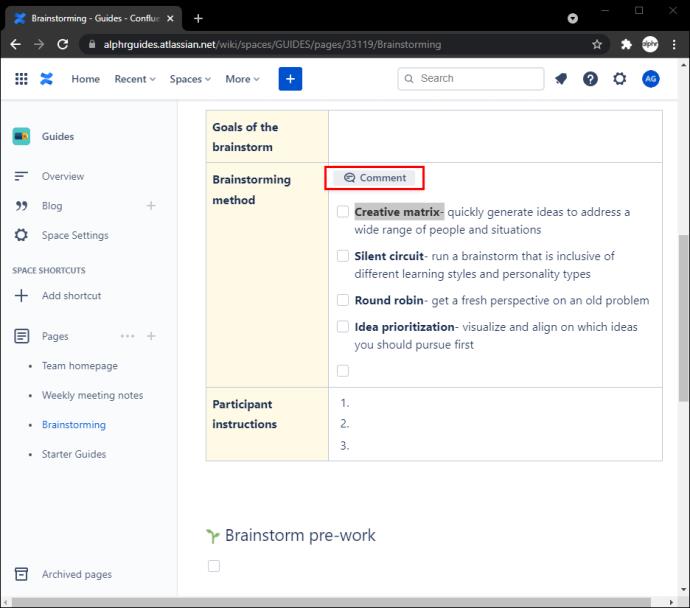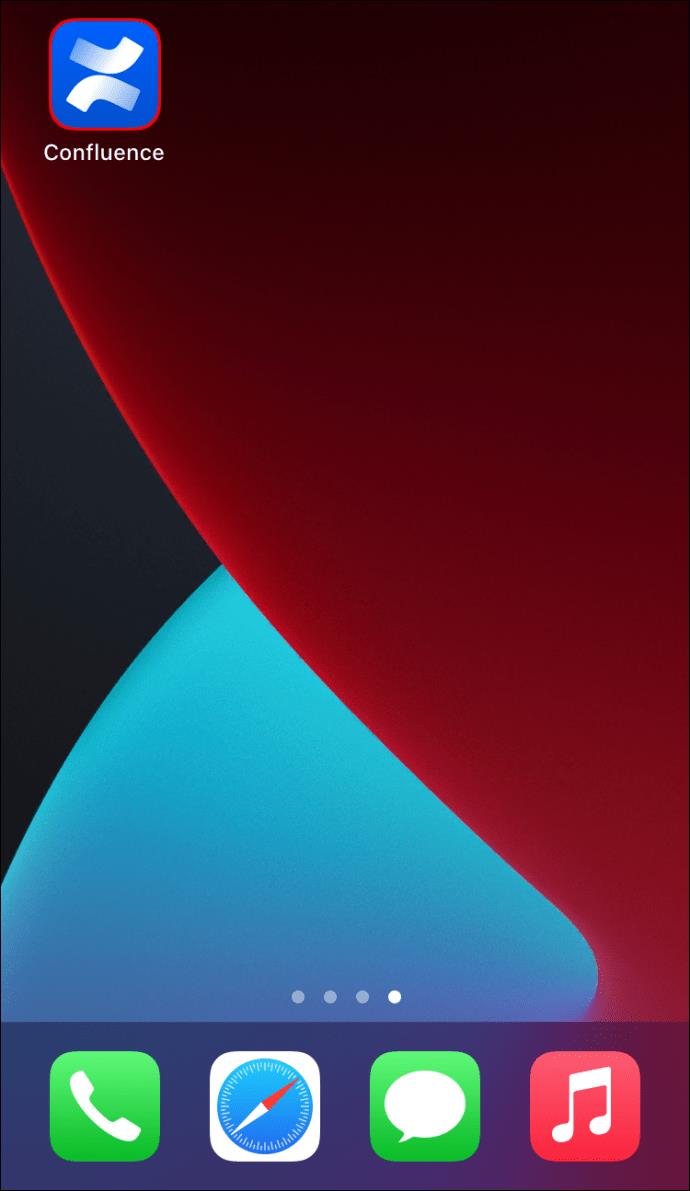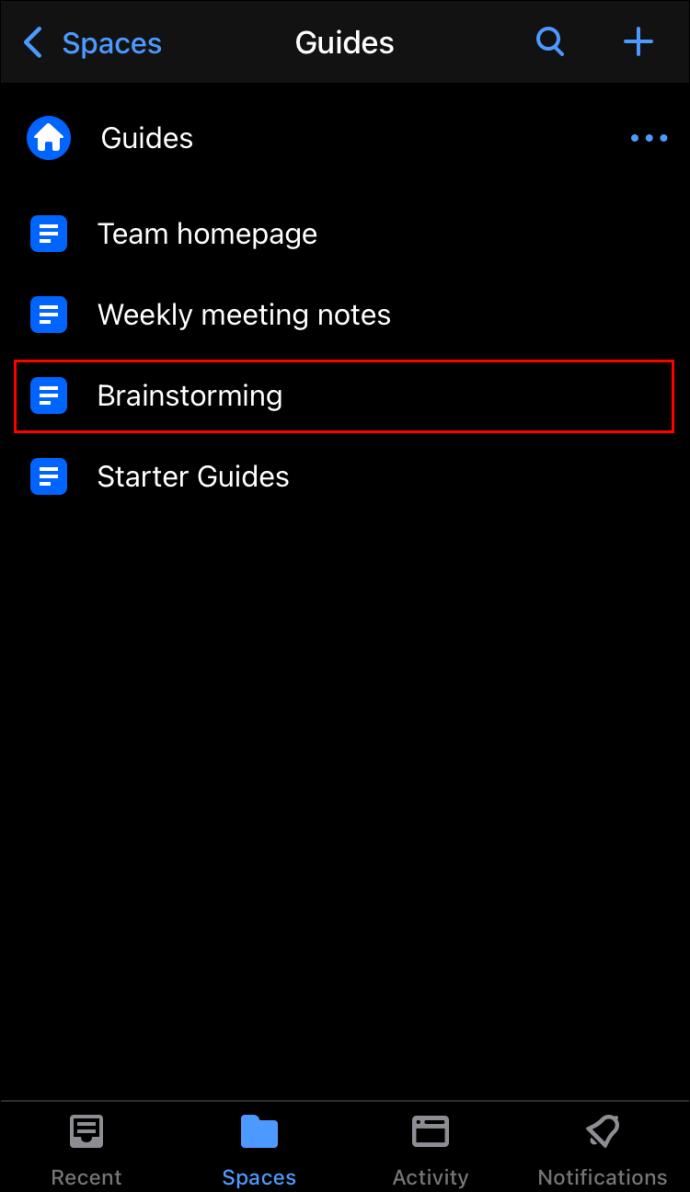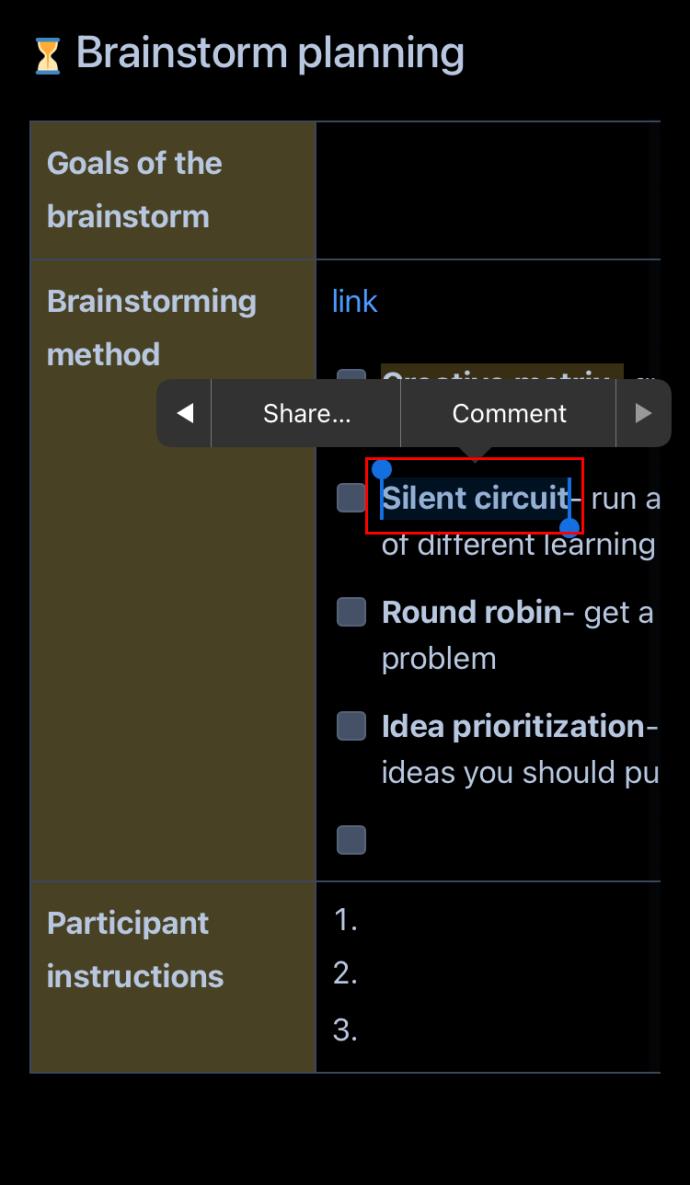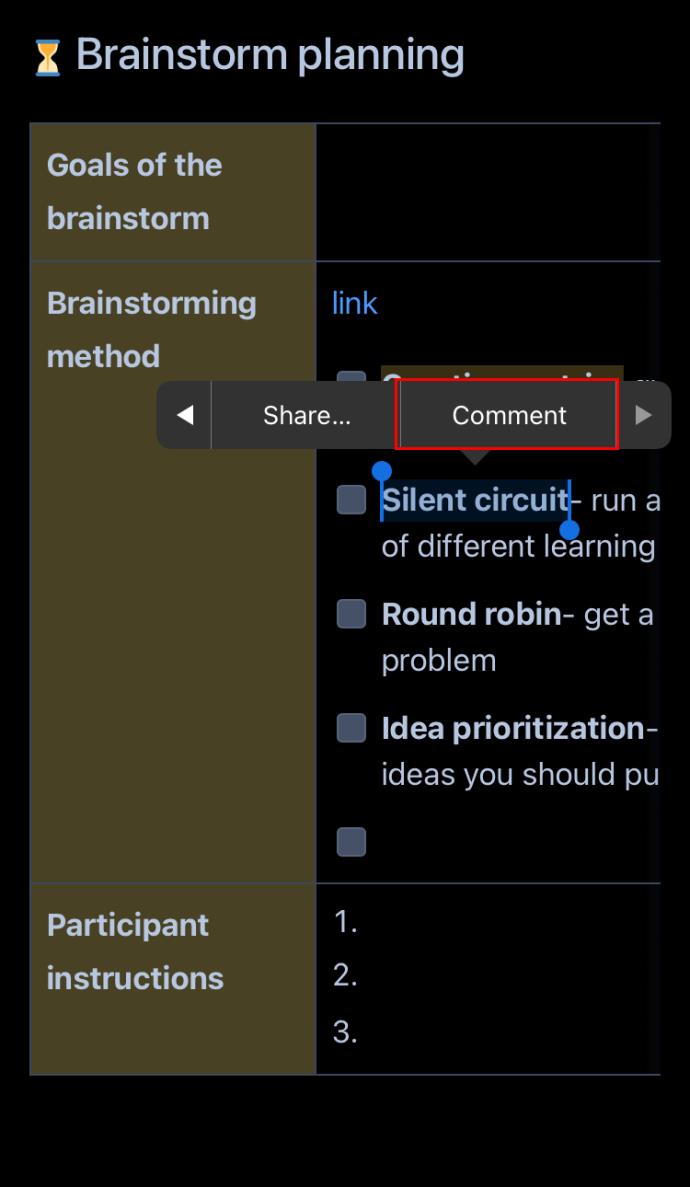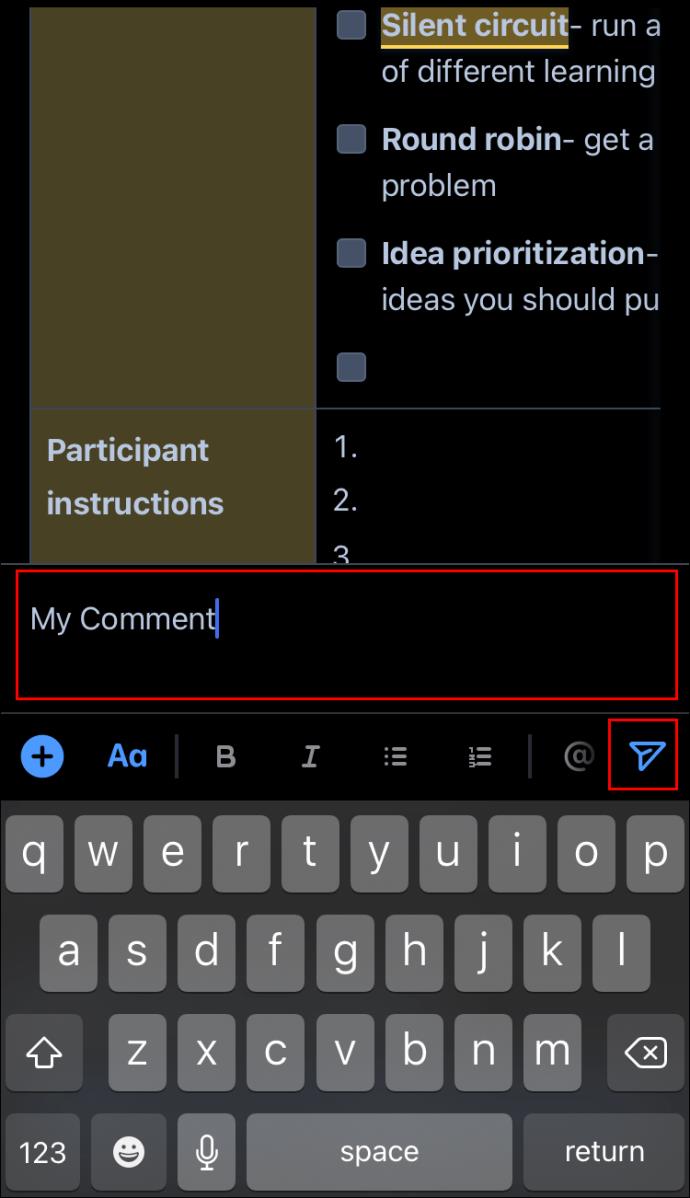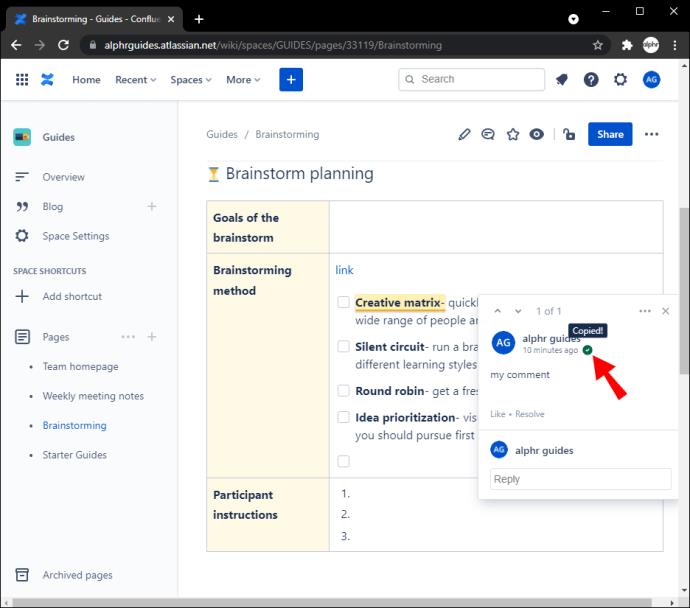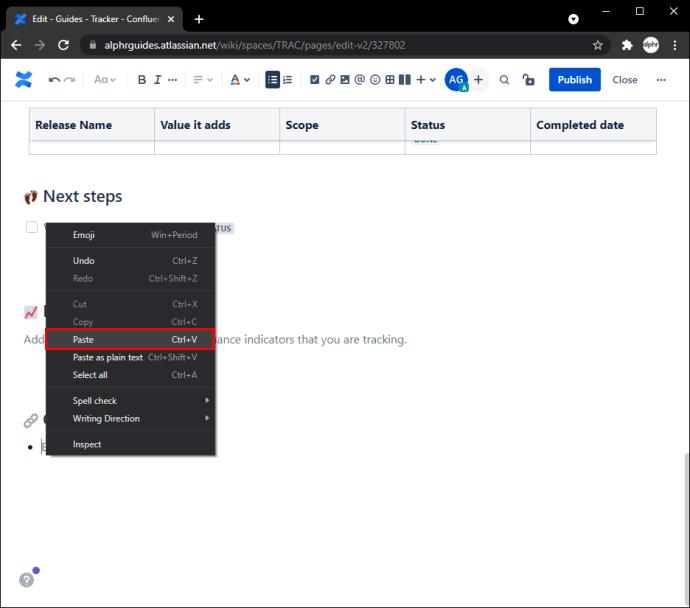Łącza urządzeń
Jeśli pracujesz nad blogiem lub stroną z innymi współpracownikami, funkcja komentarzy Confluence pozwala być na bieżąco i brać udział w rozmowie. Niezależnie od tego, czy chcesz zadać pytanie, poprosić o więcej informacji, zaznaczyć sekcję itp., nauczenie się, jak dodawać komentarze w Confluence, ułatwi komunikację i zapewni każdemu śledzenie potencjalnych zmian.

Jeśli chcesz dowiedzieć się więcej o komentarzach w Confluence, jesteś we właściwym miejscu. W tym artykule omówimy, jak z nich korzystać w wersji internetowej i aplikacji mobilnej.
Jak dodawać komentarze w Confluence na komputerze PC
W Confluence możesz dodawać dwa rodzaje komentarzy: na stronie i w tekście. Komentarze strony odnoszą się do całej strony/bloga, a nie do konkretnej sekcji. Jeśli poprawiasz treść, chcesz robić notatki na ten temat, tworzyć przypomnienia, prosić innych o wyrażenie opinii itp., komentarze na stronie są doskonałym narzędziem.
Dodawanie komentarzy do strony jest proste:
- Przewiń w dół do dołu strony lub wpisu na blogu.

- Wpisz swój komentarz w polu komentarza.

Za każdym razem, gdy ktoś odpowie lub zareaguje na Twój komentarz, domyślnie otrzymasz powiadomienie o tym. Ta opcja nosi nazwę „Obserwuj tę stronę” i pomaga być na bieżąco ze wszystkimi potencjalnymi zmianami.
Jeśli nie chcesz otrzymywać powiadomień o stronie, wykonaj poniższe czynności, aby je wyłączyć:
- Otwórz stronę lub dany post na blogu.

- Naciśnij ikonę oka i usuń zaznaczenie opcji „Obejrzyj stronę”.

Jeśli nie widzisz opcji dodawania komentarzy, najprawdopodobniej nie masz do tego uprawnień. W takim przypadku skontaktuj się z administratorem przestrzeni i poproś o pozwolenie, ponieważ tylko on może to zmienić.
Jeśli korzystasz z aplikacji Confluence na iPhone'a, z przyjemnością dowiesz się, że możesz jej używać do dodawania komentarzy do stron.
Oto jak to zrobić:
- Przewiń w dół strony lub posta na blogu, w którym chcesz dodać komentarz.

- Wpisz swój komentarz w polu.

Confluence domyślnie włącza funkcję „Obserwuj tę stronę”, więc zawsze otrzymasz powiadomienie, jeśli ktoś odpowie lub zareaguje na Twoje komentarze lub wprowadzi jakiekolwiek zmiany na stronie/w poście na blogu. Jeśli uważasz, że powiadomienia są irytujące lub rozpraszające uwagę, zawsze możesz wyłączyć tę funkcję.
Postępuj zgodnie z poniższymi instrukcjami, aby wyłączyć funkcję „Obserwuj tę stronę”:
- Przejdź do strony lub posta na blogu, o którym nie chcesz otrzymywać powiadomień.

- Kliknij ikonę oka i odznacz opcję „Obejrzyj stronę”.
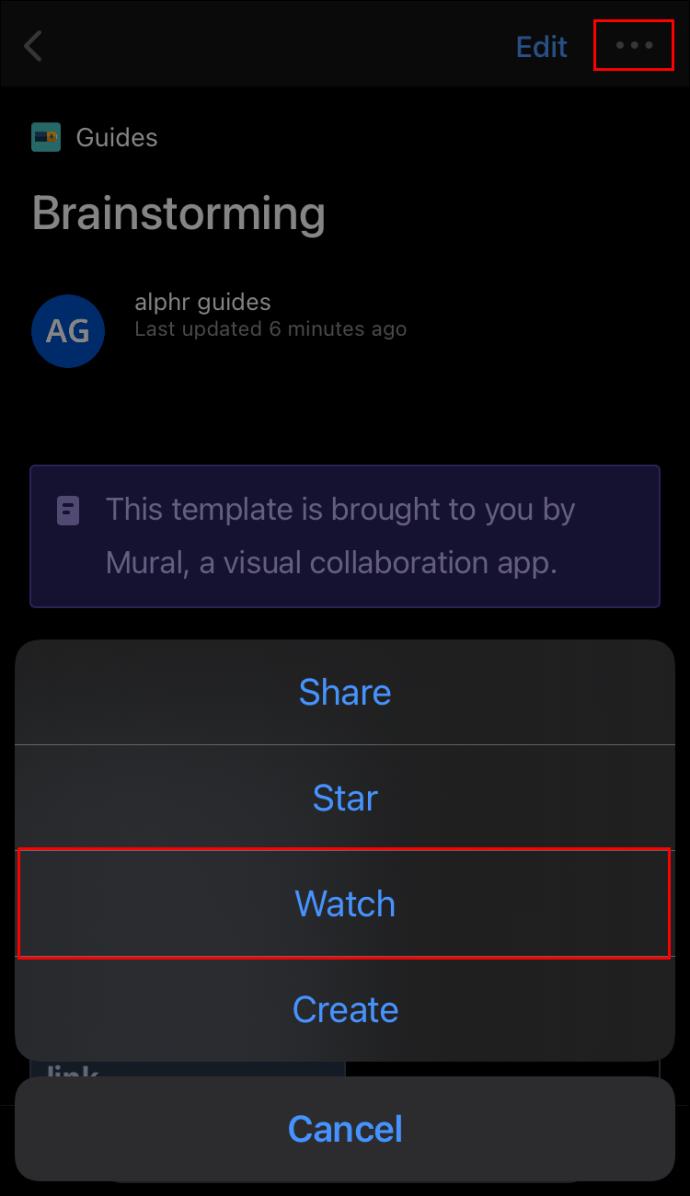
Pamiętaj, że możesz dodawać komentarze do stron/postów na blogu tylko wtedy, gdy masz niezbędne uprawnienia. Jeśli tego nie zrobisz, nie zobaczysz pola komentarza.
Jak dodawać komentarze w Confluence na urządzeniu z Androidem
Confluence umożliwia dostęp do stron i postów na blogu za pomocą aplikacji na Androida. Jeśli nie jesteś blisko komputera, ale chcesz poprawić niektóre treści i powiadomić współpracowników, możesz to zrobić, dodając komentarze do strony.
Te komentarze odnoszą się do strony lub wpisu na blogu jako całości. W większości przypadków będziesz go używać do rozpoczynania konstruktywnej dyskusji ze współpracownikami, robienia notatek lub poprawiania treści przed opublikowaniem.
Wykonaj poniższe czynności, aby dodać komentarze za pomocą urządzenia z systemem Android:
- Przewiń w dół do dołu strony/postu na blogu.

- Wpisz uwagi w polu komentarza.

Otrzymasz powiadomienia dotyczące komentarza i ogólnie dokumentu dzięki opcji „Obserwuj tę stronę”. Ta funkcja pomaga być na bieżąco z przestrzeniami, których jesteś częścią. Chociaż ta opcja jest domyślnie włączona, zawsze możesz ją wyłączyć:
- Przejdź do odpowiedniej strony/postu na blogu.
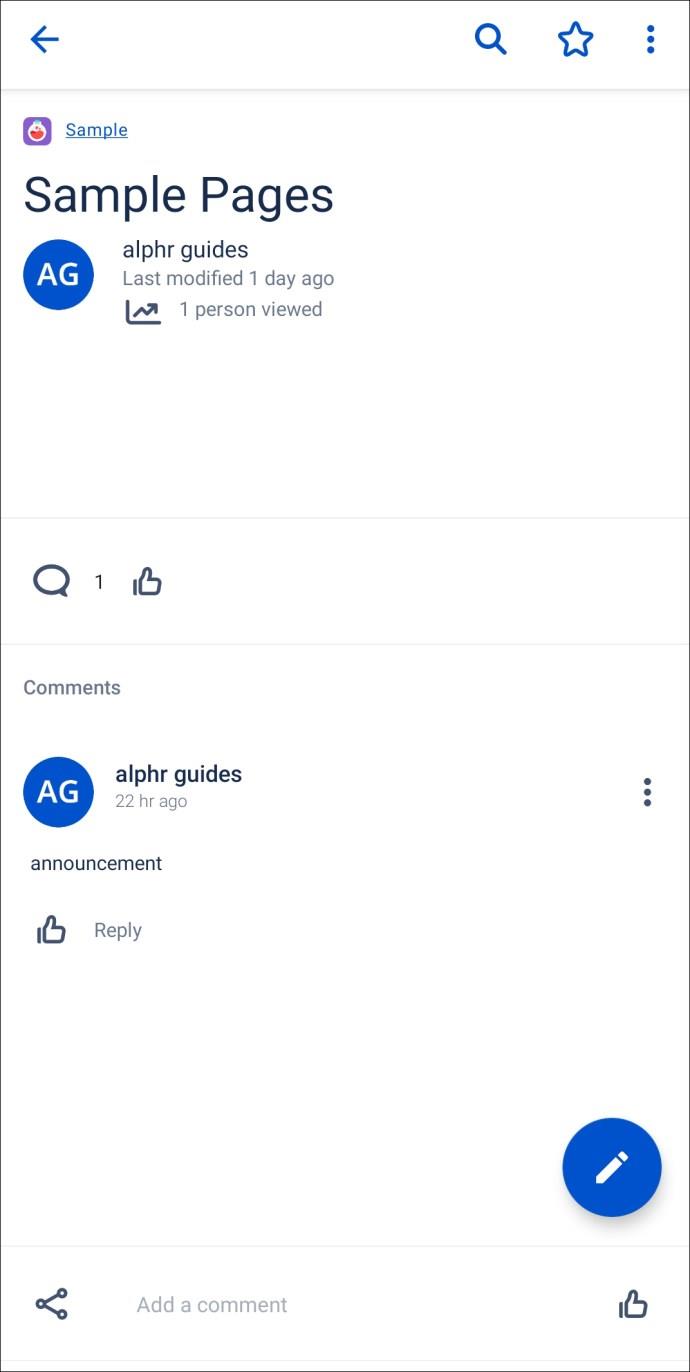
- Kliknij ikonę oka i usuń zaznaczenie opcji „Obejrzyj stronę”.
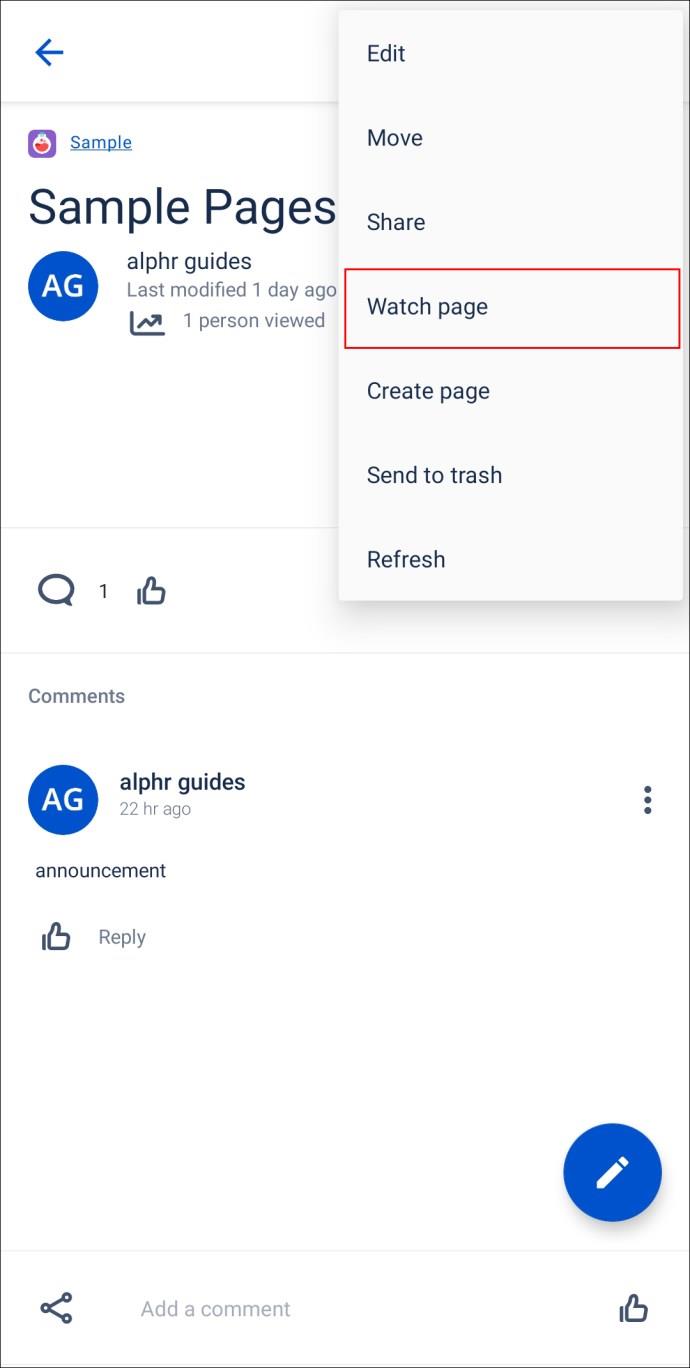
Jeśli nie masz uprawnień do dodawania komentarzy, nie zobaczysz pola komentarza na dole. Skontaktuj się z administratorem pokoju w sprawie tego problemu.
Jak dodawać komentarze w tekście w Confluence
W przeciwieństwie do komentarzy na stronie, które odnoszą się do całej strony/postu na blogu, komentarze wbudowane wskazują na określoną sekcję.
W tej chwili dodawanie komentarzy w tekście jest możliwe na PC i niektórych urządzeniach mobilnych. Mianowicie programiści wciąż pracują nad tą funkcją, co oznacza, że nie jest ona dostępna dla wszystkich. Ważne jest, aby aktualizować aplikację, a wkrótce będziesz mógł korzystać z tej opcji. Niemniej jednak omówimy, jak to zrobić, korzystając zarówno z wersji internetowej, jak i aplikacji mobilnej.
Należy pamiętać, że jeśli dodasz komentarz wbudowany podczas edycji, będzie on widoczny tylko dla osób, które również edytują. Inni nie będą mogli go zobaczyć, dopóki nie opublikujesz strony/postu na blogu, nawet jeśli wspomniałeś o nich w komentarzu.
Zawsze, gdy chcesz wskazać określoną sekcję, najlepiej jest użyć wbudowanych komentarzy. Oto jak to zrobić:
- Otwórz stronę/post na blogu, na którym chcesz wstawić komentarz wbudowany.

- Kliknij dwukrotnie słowo lub zaznacz frazę/zdanie, które chcesz skomentować.

- Naciśnij „Komentarz”.
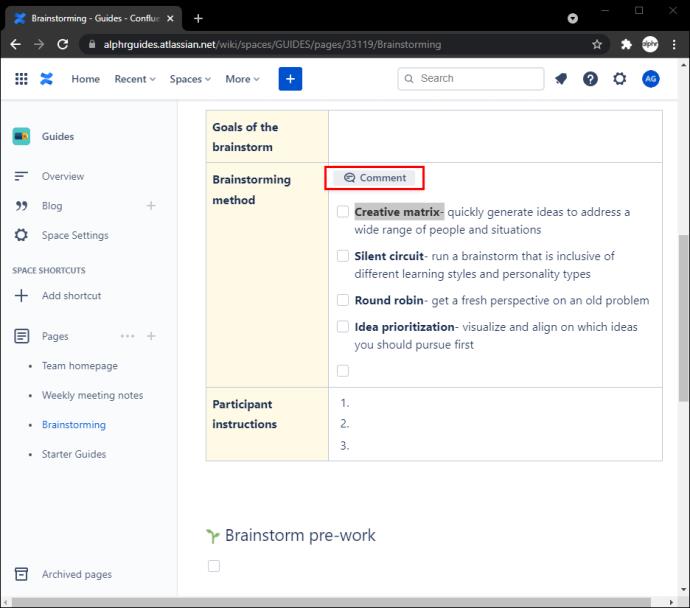
- Wpisz komentarz i naciśnij „Zapisz”.

Confluence Jak dodawać komentarze w tekście w aplikacji mobilnej
Jak wspomniano, ta funkcja może nie być obecnie dostępna dla wszystkich. Jeśli nie masz pewności, czy go masz, sprawdź poniższe kroki. Jeśli nie widzisz opcji „komentarz”, oznacza to, że na razie nie możesz używać telefonu do dodawania komentarzy wbudowanych.
Oto instrukcje:
- Otwórz aplikację Confluence.
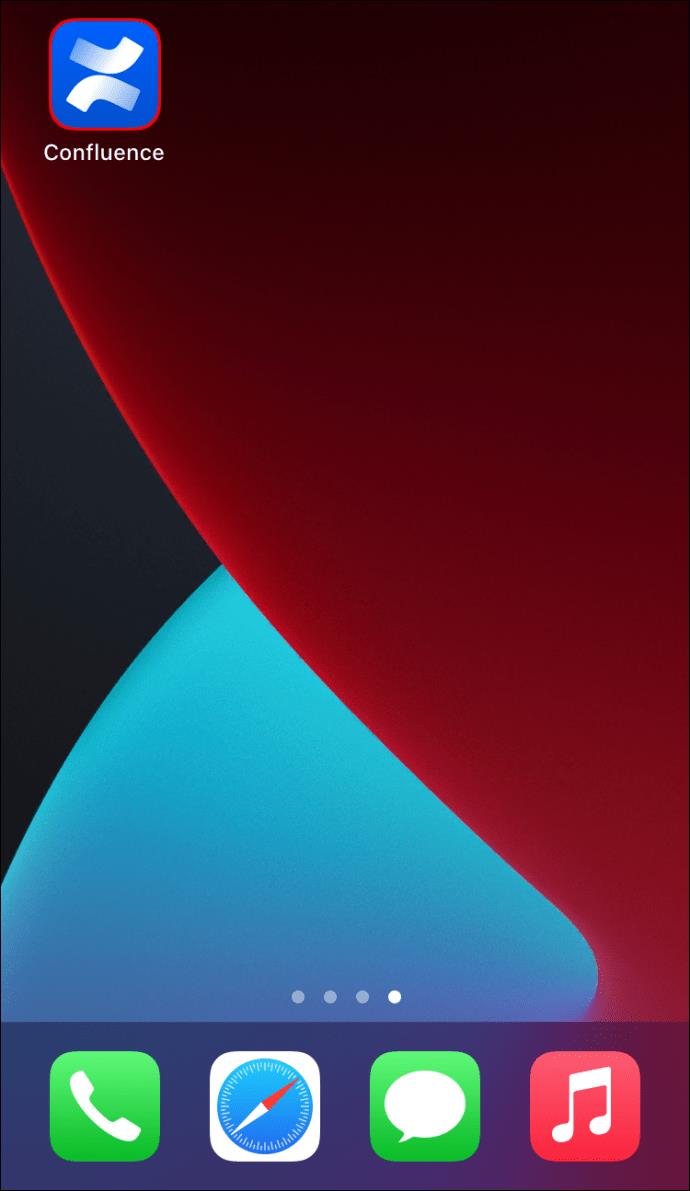
- Przejdź do odpowiedniej strony/postu na blogu.
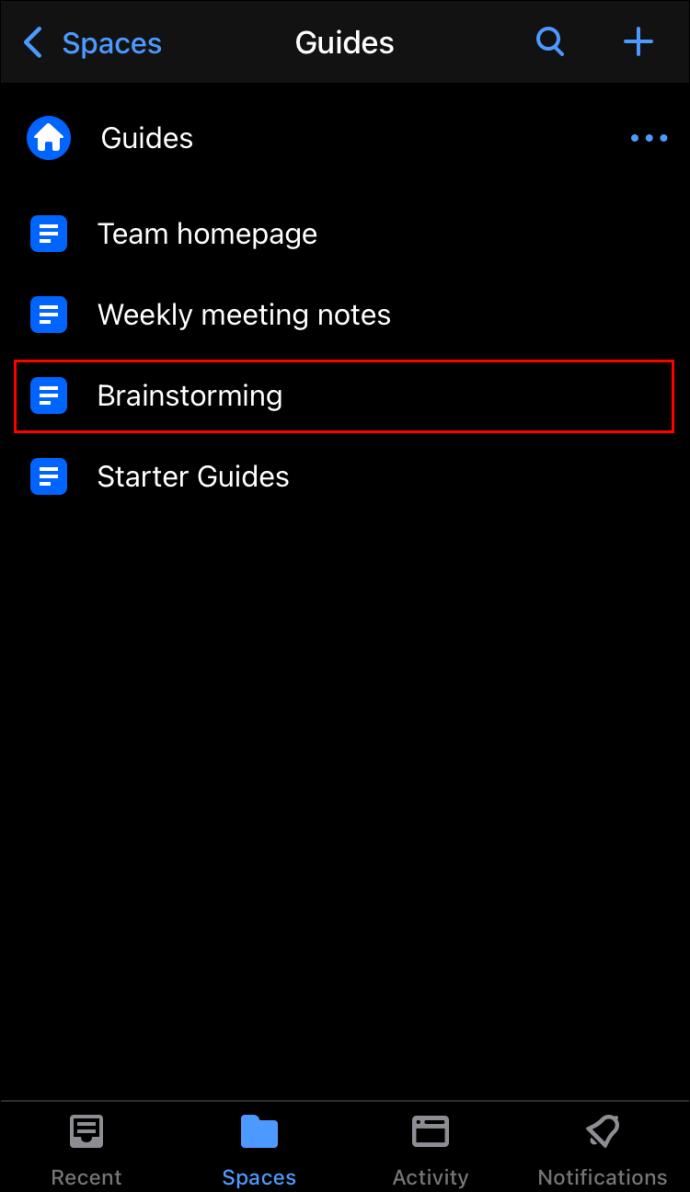
- Zaznacz konkretne słowo, frazę lub zdanie, które chcesz skomentować.
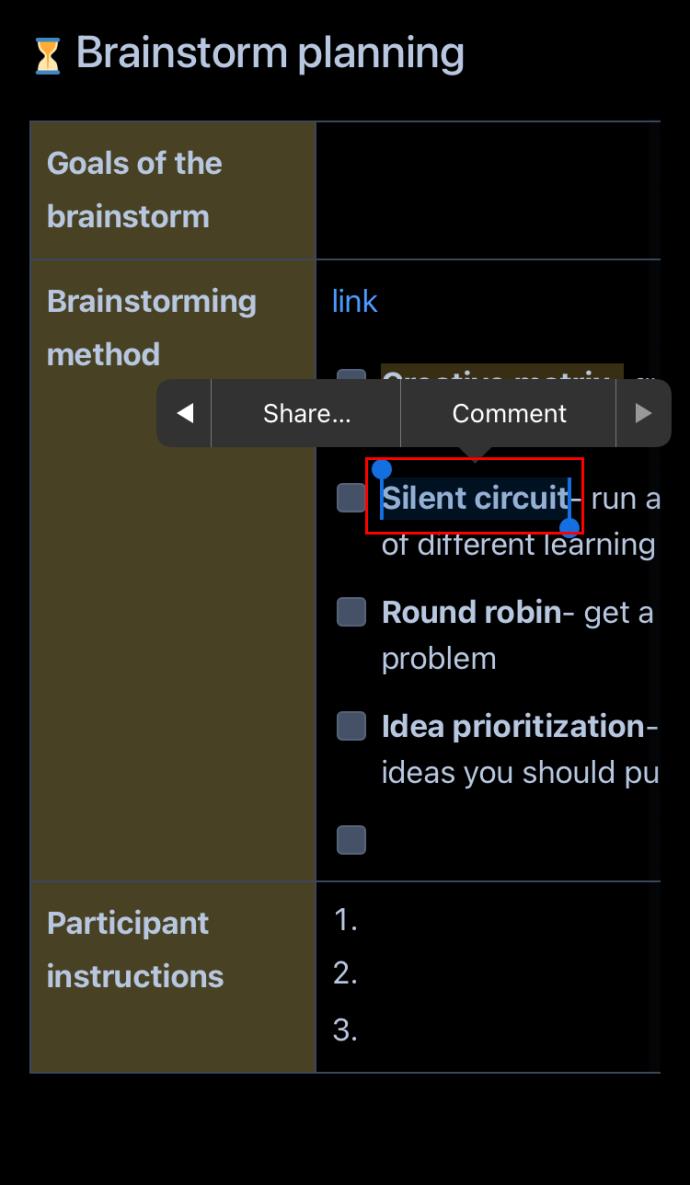
- Kliknij „Komentarz”.
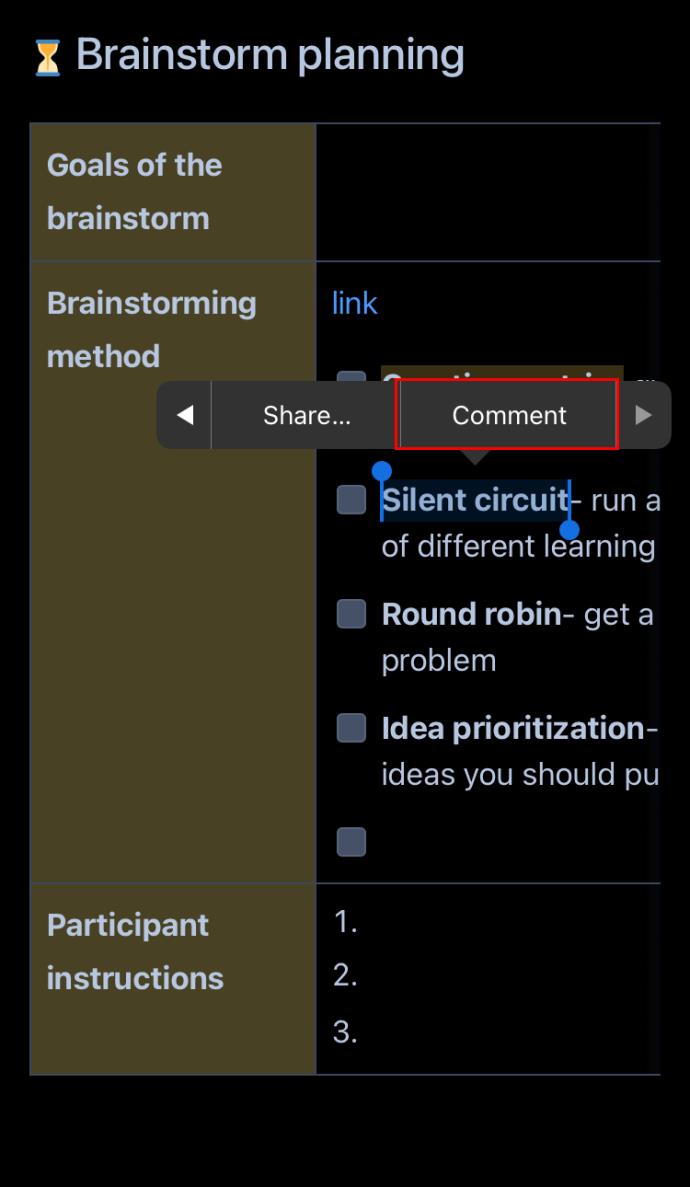
- Wpisz komentarz i dotknij „Zapisz”.
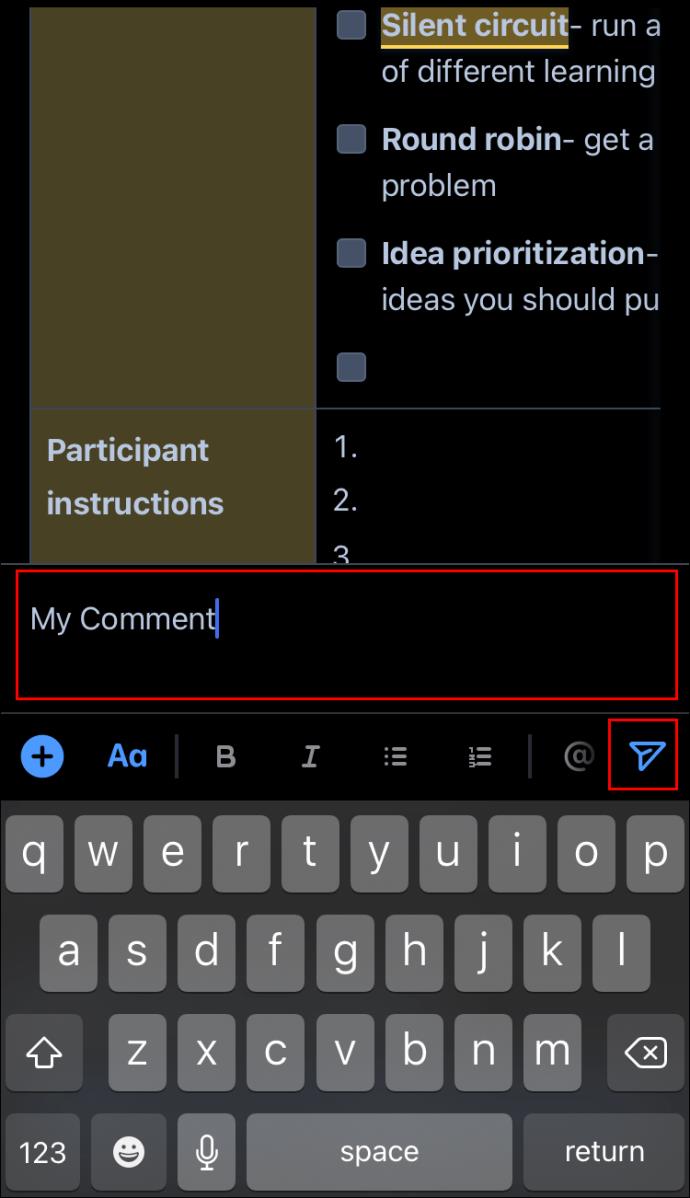
Jak utworzyć łącze do komentarza wbudowanego
Oprócz tworzenia komentarzy na temat poszczególnych obszarów posta na blogu lub strony, możesz utworzyć link do niego i wysłać go swoim współpracownikom, dodać go do innej przestrzeni lub zachować na później.
Oto jak to zrobić:
- Przejdź do komentarza wbudowanego i najedź kursorem na jego sygnaturę czasową.

- Naciśnij ikonę łańcucha ogniw.

- Skopiuj link do komentarza.
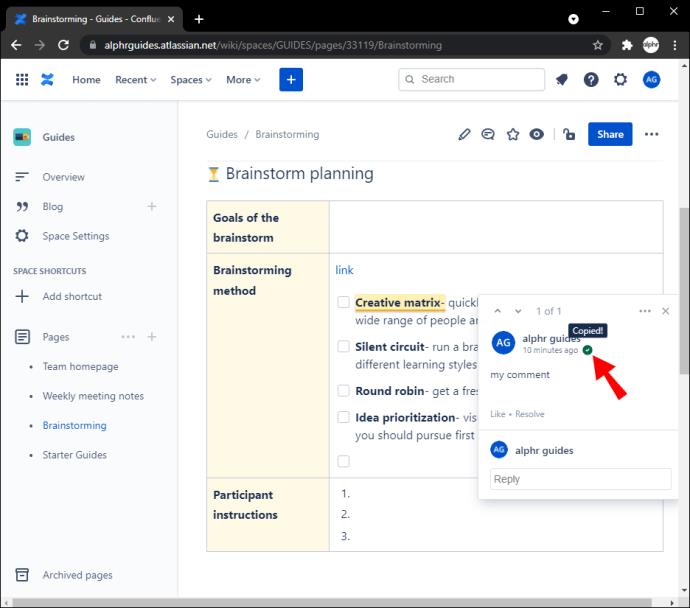
- Wklej go w wybrane miejsce.
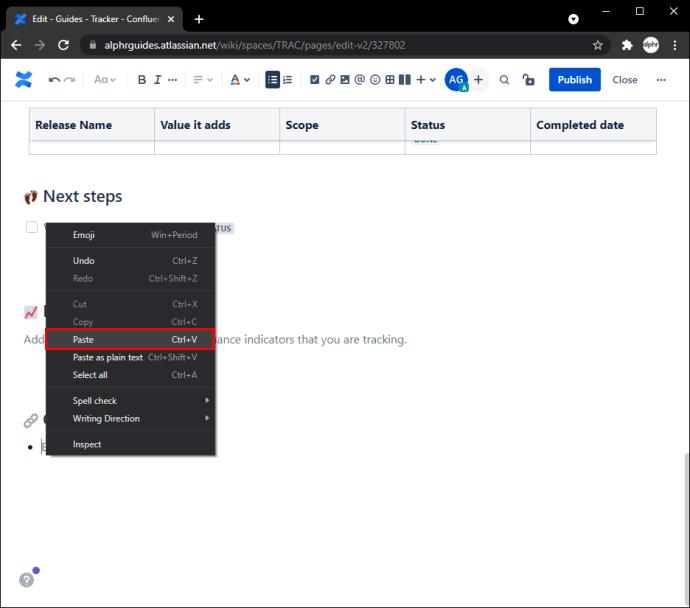
Możesz wykonać te same czynności, aby utworzyć łącze do komentarzy na stronie.
Zbuduj zaufanie swojego zespołu dzięki komentarzom na temat Confluence
Nauka dodawania komentarzy w Confluence to podstawowe narzędzie do komunikacji ze współpracownikami. Dzięki komentarzom możesz edytować i poprawiać posty na stronie/blogu przed opublikowaniem, chwalić swój zespół, prosić o wyjaśnienia itp. Możesz także wybrać, czy chcesz dodać komentarze do strony odnoszące się do treści jako całości, czy dodać komentarze wbudowane odnieść się do konkretnej części.
Mamy nadzieję, że ten artykuł pomógł Ci dowiedzieć się więcej o funkcji komentarzy w Confluence oraz o tym, jak z niej korzystać, aby poprawić wydajność i współpracę Twojego zespołu.
Czy korzystałeś kiedyś z komentarzy w Confluence? Do czego ich używasz? Powiedz nam w sekcji komentarzy poniżej.